Cómo utilizar la Automatización de LinkedIn de Snov.io (próximamente)
La función de secuencias automatizadas de LinkedIn descrita en este artículo se encuentra actualmente en la etapa de beta-testing.
Planeamos lanzar esta función en una de nuestras próximas actualizaciones. Este artículo ofrece una visión general de la función, destinada principalmente a propósitos introductorios.
¡Mantente atento para futuras actualizaciones!
Después de terminar esta guía, sabrás cómo configurar y lanzar un flujo de trabajo de automatización de LinkedIn en Snov.io.
Paso 1: Encontrar y guardar prospectos de LinkedIn –>
Paso 2: Crear una secuencia y agregar acciones de LinkedIn –>
Paso 3: Elegir una lista de prospectos –>
Paso 4: Elegir cuenta de LinkedIn y establecer el horario –>
Paso 5: Lanzar la automatización y monitorear estadísticas –>
Antes de comenzar, configura las herramientas que necesitarás para usar la automatización.
¿Qué es la Automatización de LinkedIn?
La Automatización de LinkedIn de Snov.io es un conjunto de herramientas completo para una generación de leads y un alcance eficientes en LinkedIn.
Te permite automatizar la recolección de leads y el compromiso de ventas mediante campañas multicanal que combinan actividades de LinkedIn con correos electrónicos tradicionales.
De esta manera, aumentas el compromiso con tus prospectos, lo que te brinda más interacciones positivas, más reuniones programadas y más acuerdos cerrados.
¿Por qué usar la Automatización de LinkedIn de Snov.io?
- Encontrar leads de LinkedIn en masa.
- Crear secuencias automatizadas de LinkedIn para interactuar con leads: visitar perfiles, dar «me gusta» a publicaciones, enviar solicitudes de conexión y mensajes.
- Crecer tu red y aumentar el Índice de Venta Social automáticamente.
- Ahorrar tiempo al automatizar tareas rutinarias en lugar de realizarlas manualmente.
- Monitorear métricas de compromiso para mejorar tus resultados.
Repasemos los pasos para comenzar a automatizar tu alcance en LinkedIn:
Paso 1: Encontrar prospectos en LinkedIn
Para comenzar, necesitarás una lista de prospectos.
La extensión Prospect Finder de LinkedIn para Chrome es una herramienta fácil de usar y poderosa para recopilar prospectos directamente desde LinkedIn y guardarlos en tus listas de Snov.io.
Puedes guardar automáticamente prospectos con correos electrónicos preverificados y URLs de LinkedIn de múltiples páginas de resultados de búsqueda en solo unos pocos clics.
La extensión también extrae datos públicos de los prospectos, que puedes utilizar para personalizar tus mensajes y aumentar tus posibilidades de obtener una respuesta.
Aprende más sobre la prospección con la extensión de Chrome →
Paso 2: Crear una secuencia y agregar acciones de LinkedIn
El constructor de campañas te permite crear secuencias de compromiso que replican cómo interactuarías y contactarías a los prospectos en LinkedIn.
Para crear una nueva secuencia, abre el editor de campañas →
En el paso de Secuencia, puedes construir un flujo utilizando diferentes elementos.
Arrastra y suelta elementos de LinkedIn desde el lado derecho al campo y haz clic en él para seleccionar una acción que realizará.
Creemos un ejemplo de secuencia automatizada. Aquí tienes un desglose de los pasos y acciones que incluye:
1. Ver perfil →
El primer paso natural para interactuar con tus prospectos es visitar sus perfiles. Esta acción visitará automáticamente las páginas de LinkedIn de tus destinatarios.
Al aparecer en sus visitas de perfil, te pones en su radar.
2. Dar «me gusta» →
Esta acción dará «me gusta» a la última publicación en el feed de LinkedIn del destinatario.
Al mostrar interés en el contenido que comparten o publican, aumentas tus posibilidades de conectarte con ellos.
3. Retraso →
Agrega un elemento de retraso para una pausa natural antes de enviar una solicitud de conexión. Esto ayuda a realizar una interacción más humana.
4. Solicitud de conexión →
Después de interactuar con tus prospectos a través de visitas a perfiles y «me gusta», envíales una invitación personalizada para conectarse. Enviar una solicitud de conexión con un mensaje aumenta las tasas de aceptación.
En el mensaje, preséntate y proporciona una razón convincente para que acepten tu conexión.
Nota: Las cuentas gratuitas de LinkedIn están limitadas a 5 invitaciones personalizadas por mes. Sin embargo, aún puedes enviar solicitudes de conexión sin un mensaje una vez que alcances este límite.
Si deseas incluir un mensaje con cada invitación, considera actualizar a LinkedIn Premium o Sales Navigator.
5. Desencadenador →
Configura un desencadenador automático para determinar un canal de seguimiento en función de si se acepta tu solicitud de conexión. Aprende cómo funciona el desencadenador aquí →
6. Enviar mensaje de LinkedIn o Enviar correo electrónico →
Para los destinatarios que aceptan tu solicitud de conexión, puedes enviar un mensaje de LinkedIn. Para aquellos que no aceptan la invitación, considera enviar un correo electrónico.
En tus mensajes, concéntrate en ofrecer valor a tu prospecto y trata de iniciar una conversación.
Los mensajes de LinkedIn admiten texto, enlaces y emojis 🙂 pero no imágenes o adjuntos.
Paso 3: Elegir una lista de prospectos
En la siguiente pestaña (Prospects) del constructor de campañas, selecciona una lista con tus prospectos de LinkedIn.
Nota: Las acciones de LinkedIn dentro de tu secuencia solo son posibles para prospectos que tienen una URL de LinkedIn en su perfil de Snov.io.
Si algunos prospectos en tu lista no tienen una URL de LinkedIn, recibirás una notificación. Aún puedes enviar mensajes de correo electrónico a estos prospectos a través de tu secuencia, asegurando que no se pierda ninguna oportunidad de compromiso.
Paso 4: Elegir cuentas del remitente y establecer el horario
En el paso de opciones de envío, elige las cuentas del remitente que se utilizarán en esta campaña.
- una cuenta de correo electrónico que enviará correos electrónicos
- una cuenta de LinkedIn que realizará acciones automatizadas
Establecer horario de campaña
Desplázate hacia abajo y encuentra la sección Horario/Calendario.
Puedes establecer la hora óptima para realizar actividades en LinkedIn, cuando es más probable que tus prospectos lo noten y respondan, generalmente durante su horario laboral.
Elige una zona horaria de acuerdo con la ubicación de tus destinatarios. La automatización seguirá el horario que has establecido, realizando acciones solo durante el tiempo permitido.
Si no estableces un horario, las acciones se realizarán durante el día a un ritmo natural para imitar cómo lo haría una persona.
Paso 5: Lanzar la automatización y monitorear estadísticas
En el paso de Revisión, verifica la configuración de la secuencia y haz clic en Iniciar en la parte inferior derecha para lanzar la campaña.
Para hacer un seguimiento de las estadísticas de las acciones realizadas, cambia a la pestaña de LinkedIn en el panel de estadísticas.
Esta página presenta un informe para cada métrica clave de compromiso de LinkedIn (por intervalo de tiempo seleccionado): Conexiones exitosas, Aperturas de mensajes y Respuestas a mensajes.
Consulta estos datos para evaluar cómo está funcionando tu campaña y descubrir si algún aspecto del alcance necesita mejorarse.
En la pestaña de Destinatarios, puedes verificar el estado de las acciones para cada prospecto por separado.
Preguntas frecuentes y solución de problemas
- ¿Qué significa cuando la acción se muestra como «omitida»?
En la vista general de la secuencia, es posible que notes el estado Omitida junto al paso de LinkedIn.
Esto indica el número de destinatarios para los cuales la acción no se pudo realizar durante este paso.
Si alguna acción en la secuencia no se puede completar, intentaremos realizarla nuevamente.
Si los intentos de nuevo son infructuosos, la secuencia omitirá la acción y pasará al siguiente paso en la secuencia.
Aquí hay algunas razones comunes por las cuales las acciones de LinkedIn pueden no completarse:
- El destinatario no tiene una URL de LinkedIn en su perfil de Snov.io.
Específico para la acción de Vista de perfil:
- El perfil de LinkedIn del destinatario está configurado como privado y no se puede ver.
Específico para la acción de Enviar solicitud de conexión:
- No es posible enviar una solicitud de conexión porque se envió anteriormente y fue rechazada.
- Ya estás conectado con este perfil de LinkedIn.
- LinkedIn puede haber restringido tu capacidad para enviar solicitudes de conexión si tus invitaciones se ignoran con frecuencia o se marcan como spam.
- Has alcanzado el límite del tamaño de red para usuarios de LinkedIn, 30.000 conexiones de 1er grado.
- Has alcanzado el límite de 5 invitaciones mensuales personalizadas para cuentas gratuitas de LinkedIn.
Lee más sobre los tipos de restricciones para enviar invitaciones →
- Un destinatario ha limitado quién puede enviarle solicitudes de conexión en su configuración de privacidad de LinkedIn.
Específico para la acción de Dar «me gusta«:
- Si no hay publicaciones en el feed de LinkedIn del destinatario, la acción no se puede realizar.
Específico para la acción de Enviar mensaje:
- No es posible enviar un mensaje si el destinatario no ha aceptado tu solicitud de conexión o no es parte de tu red de LinkedIn.
2. ¿Qué hacer si ves un error de «Conexión perdida» en tu campaña de LinkedIn?
Cuando usas pasos automáticos de LinkedIn en tu secuencia, es posible que notes que la automatización se ha pausado debido a un error de «Conexión perdida».
Si Snov.io pierde la conexión con la cuenta de LinkedIn de tu remitente, las acciones de LinkedIn en la secuencia no se pueden realizar.
Para recuperar la conexión perdida y reanudar la automatización de LinkedIn, ve a la configuración de tu cuenta de LinkedIn y reconéctala.
Si tienes alguna pregunta que no hayamos cubierto en este artículo, no dudes en comunicarte con nuestro equipo de Atención al Cliente. Puedes contactarnos en help@snov.io o a través del chat en vivo. ¡Estamos aquí para ayudarte!
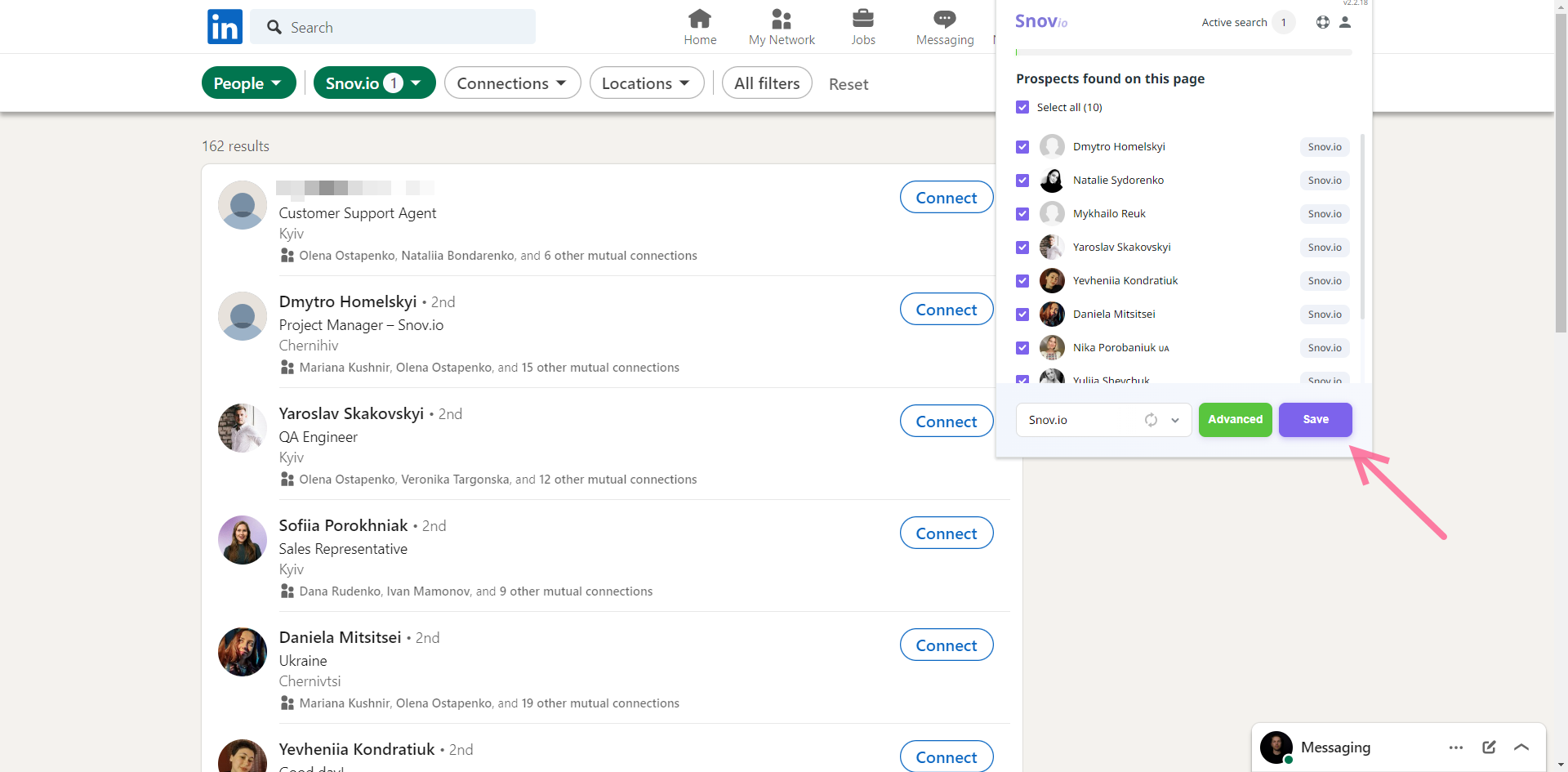
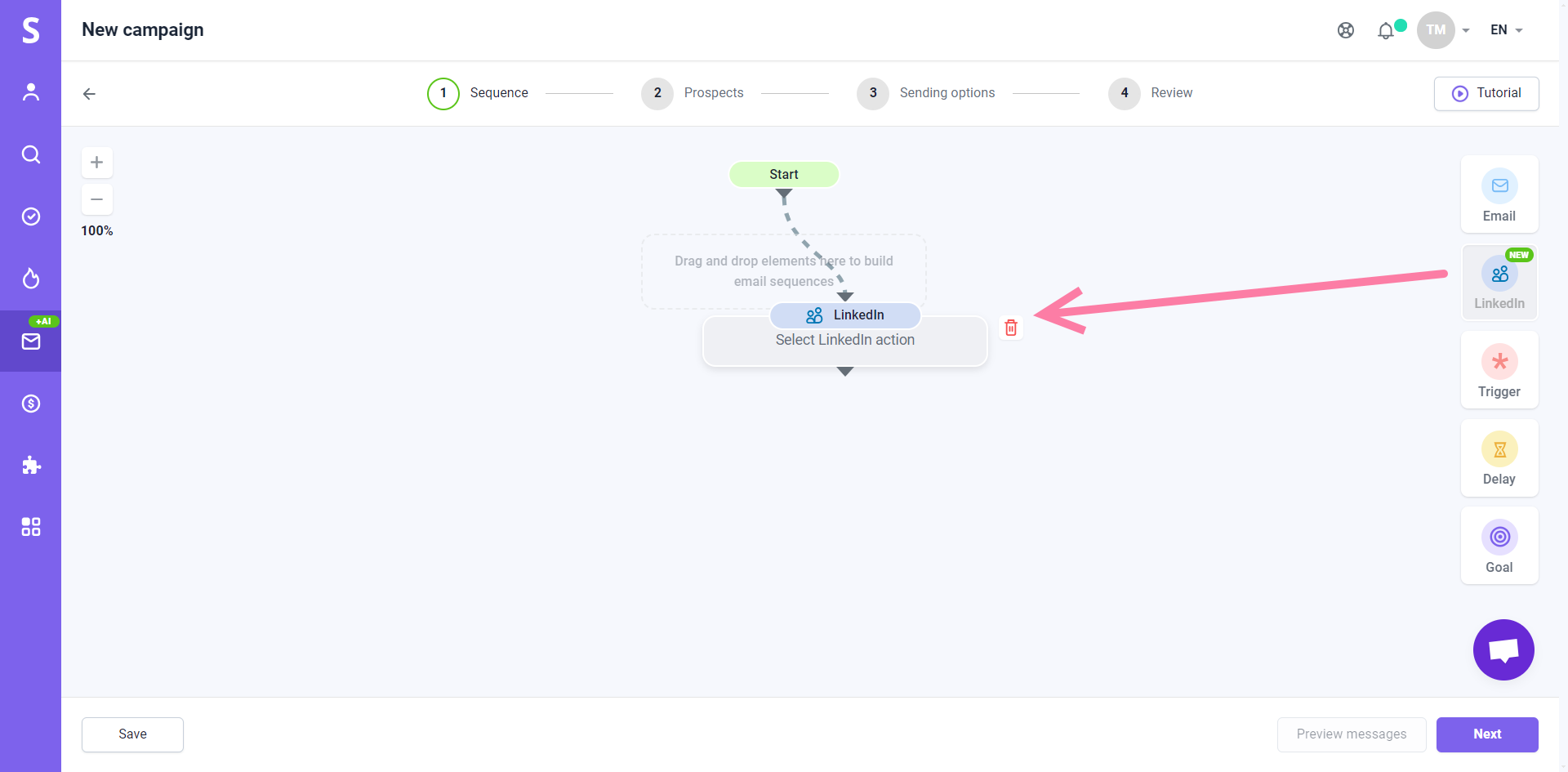
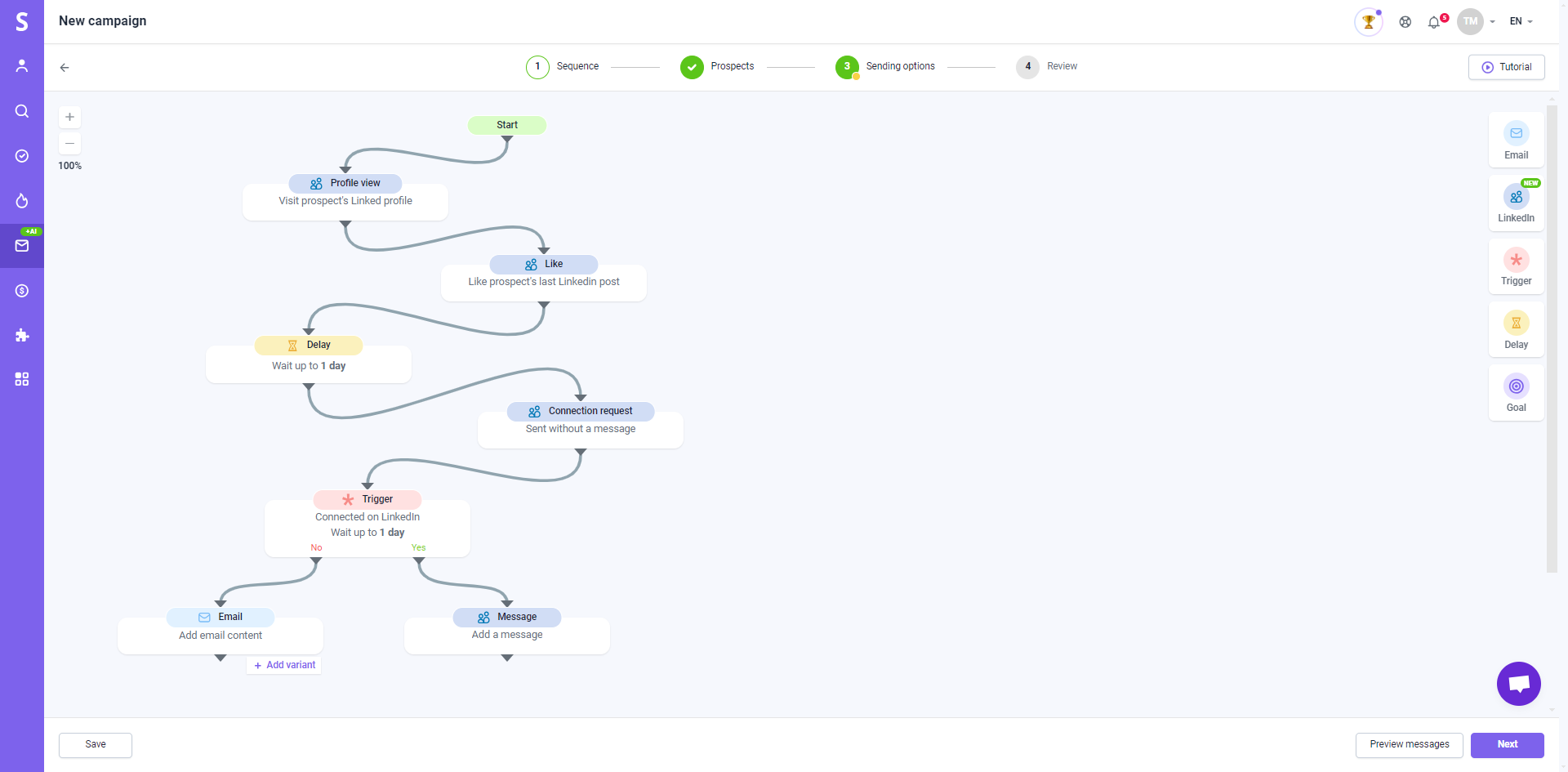
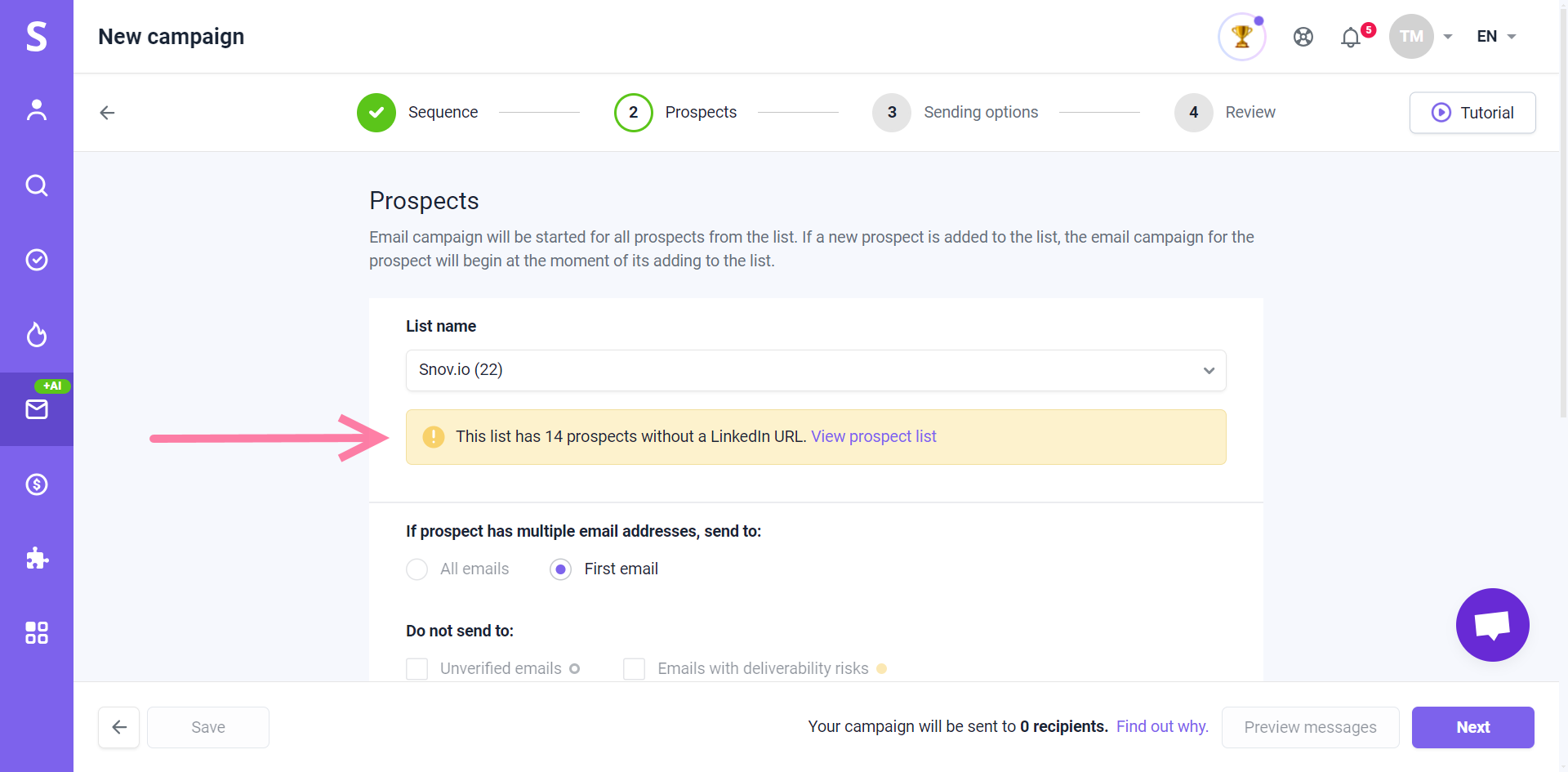
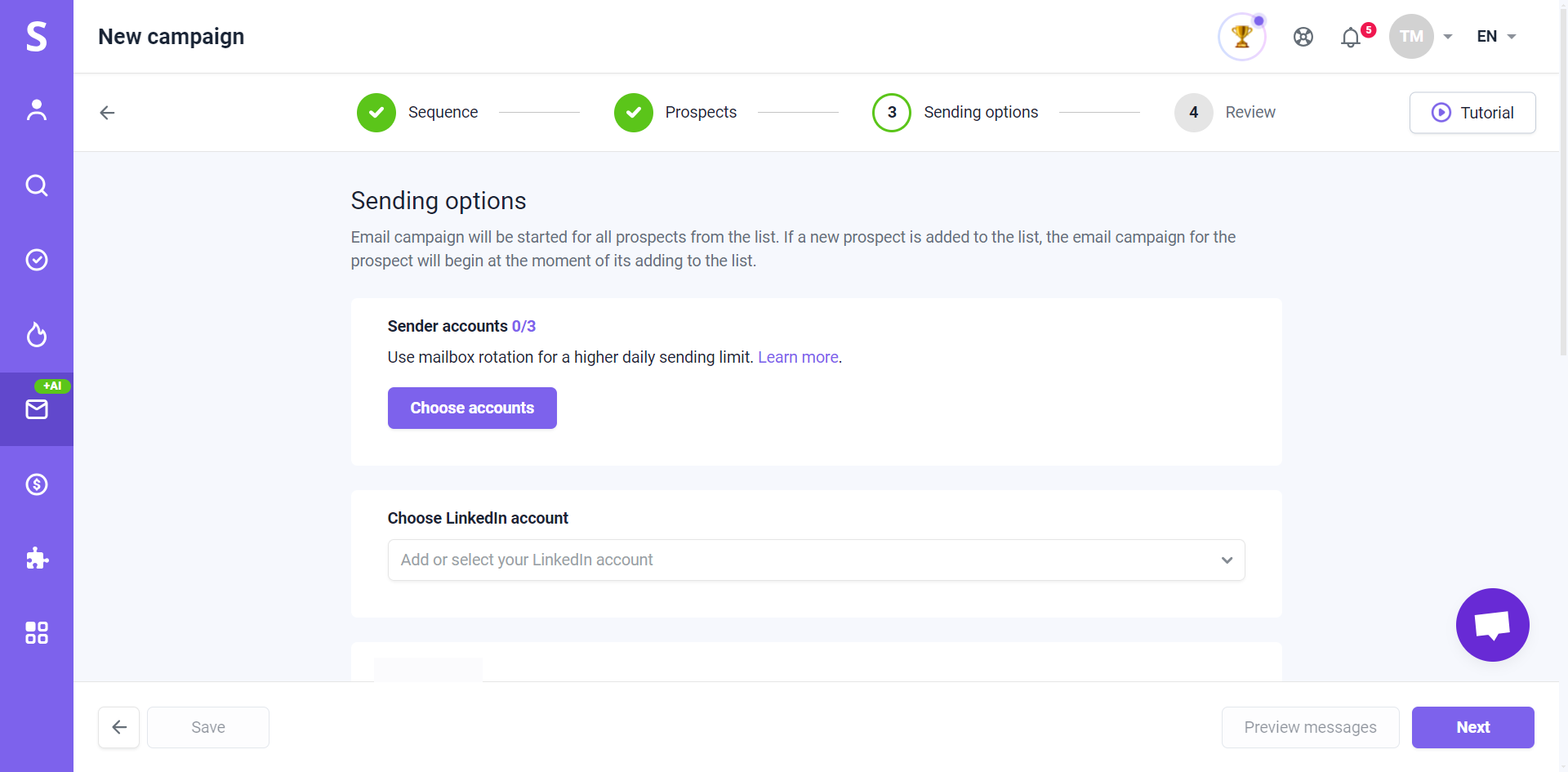
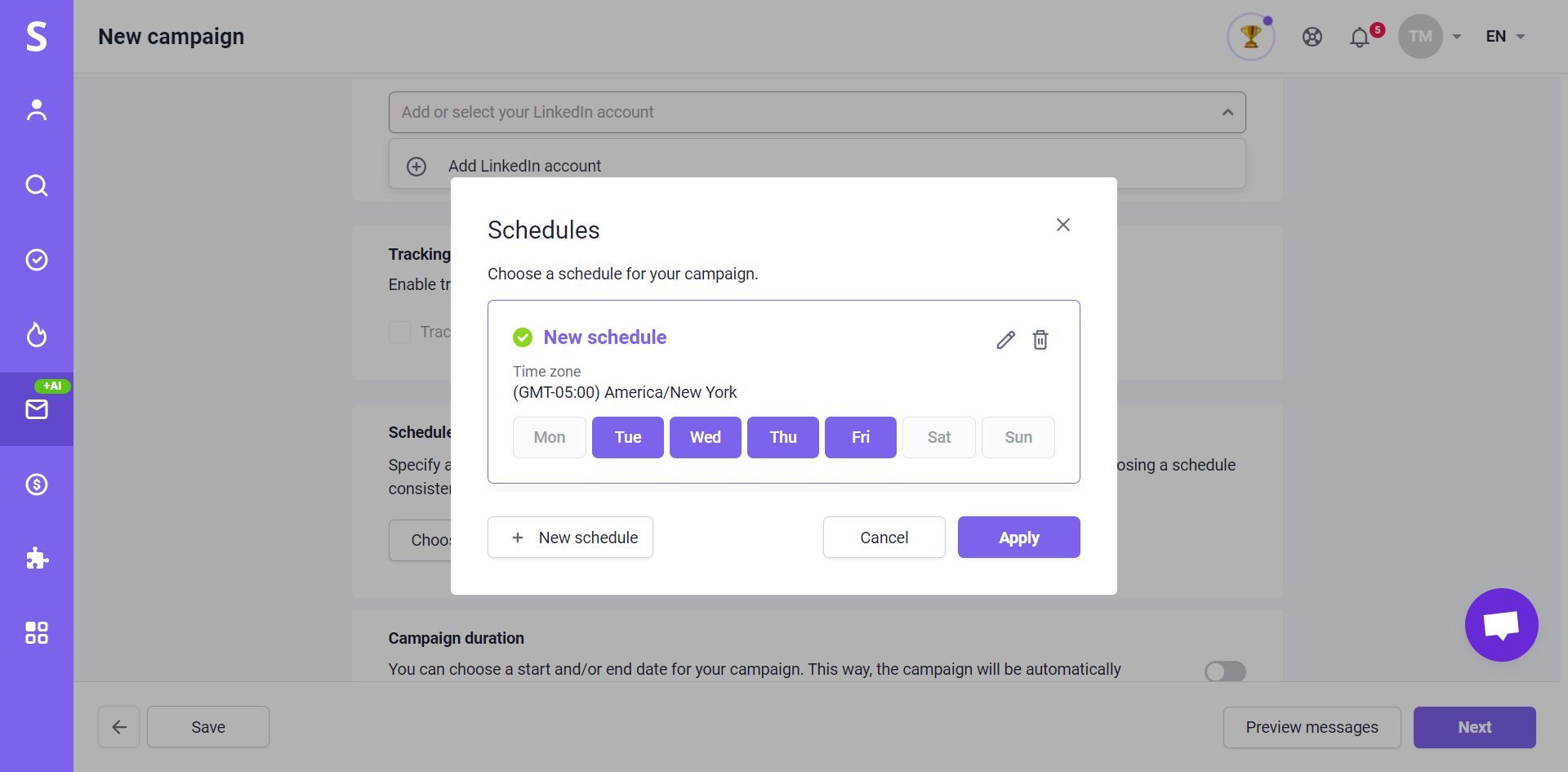
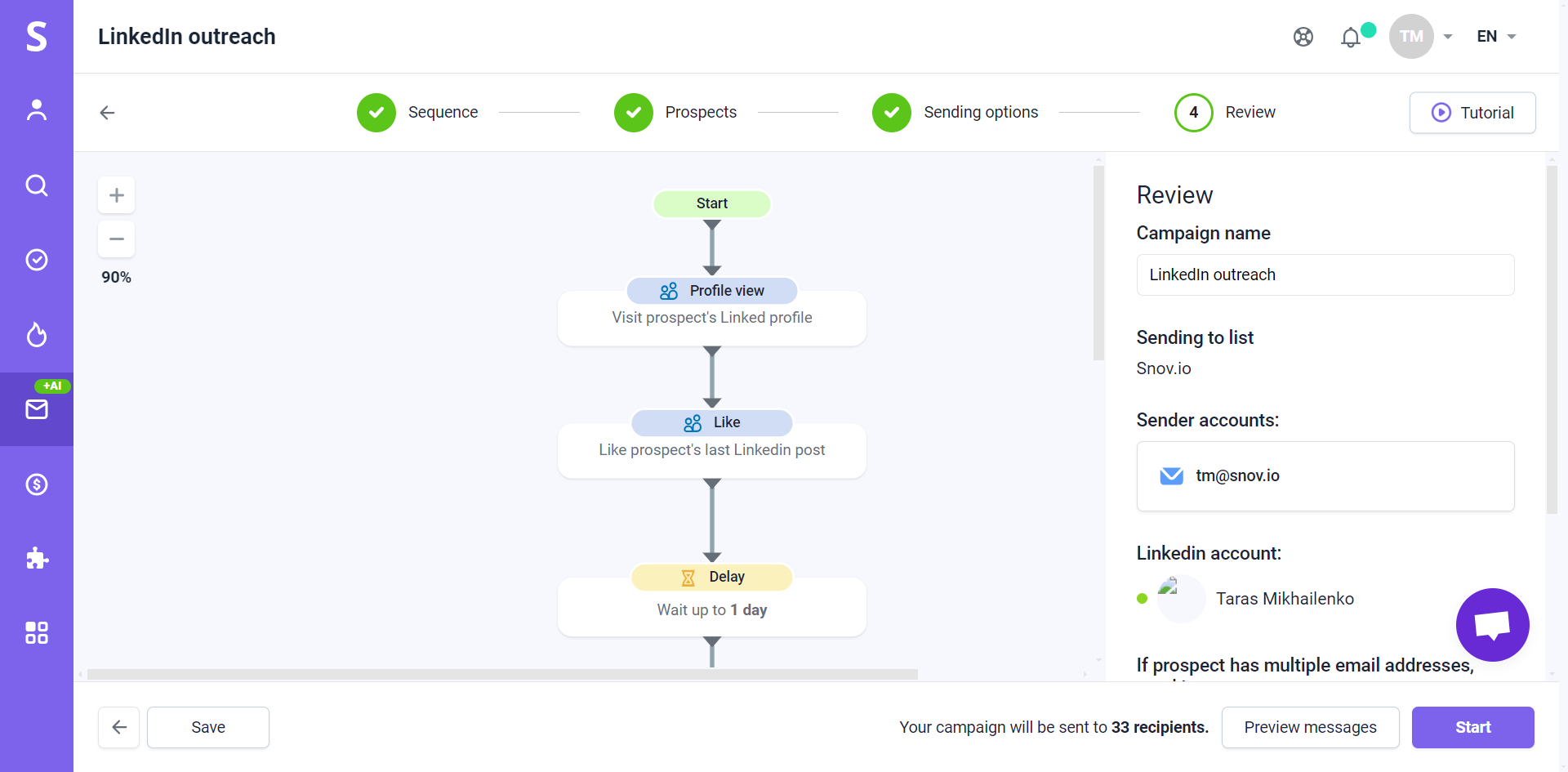
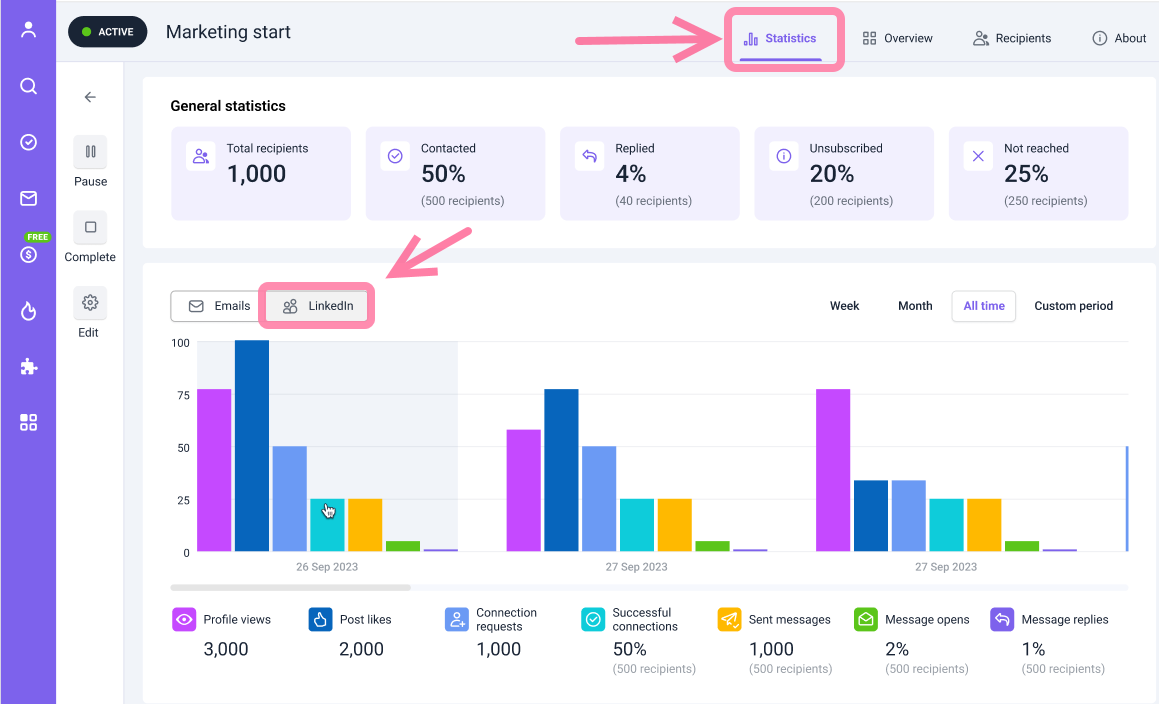
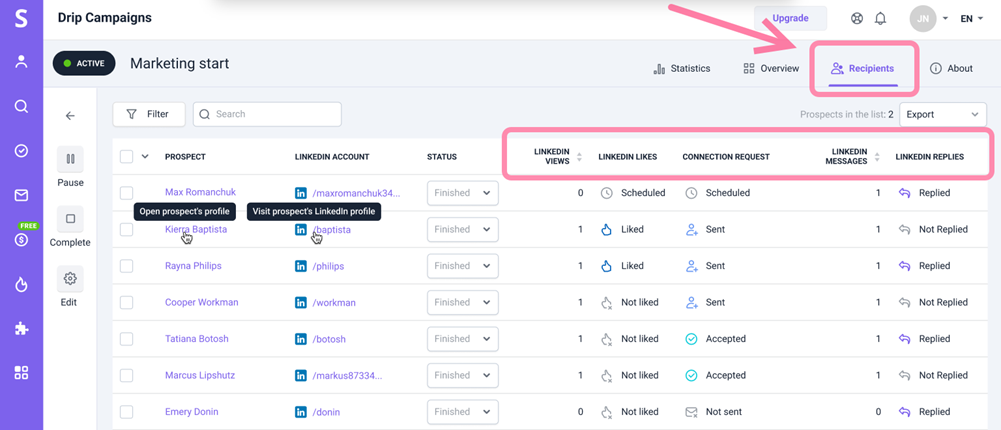
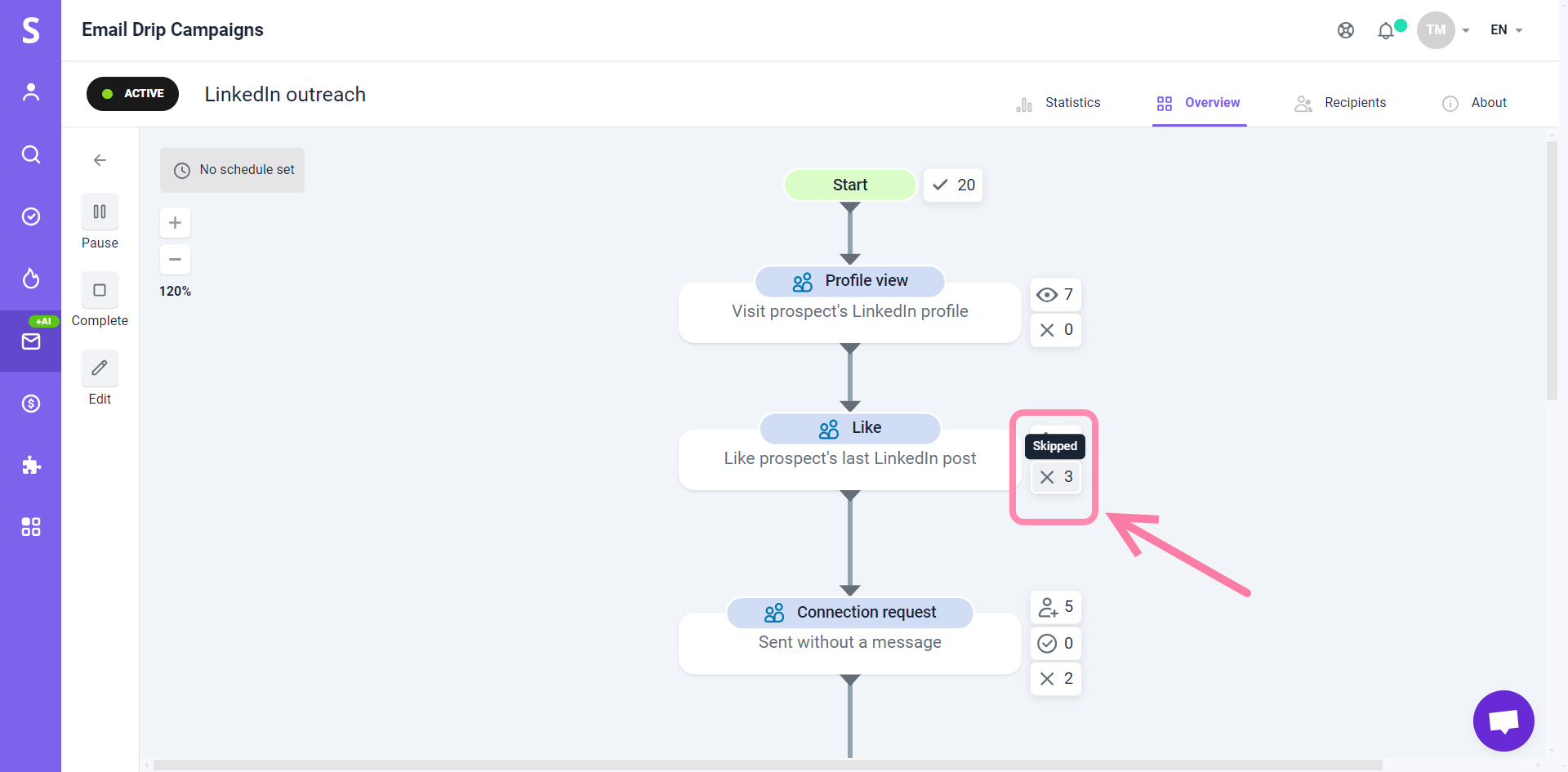
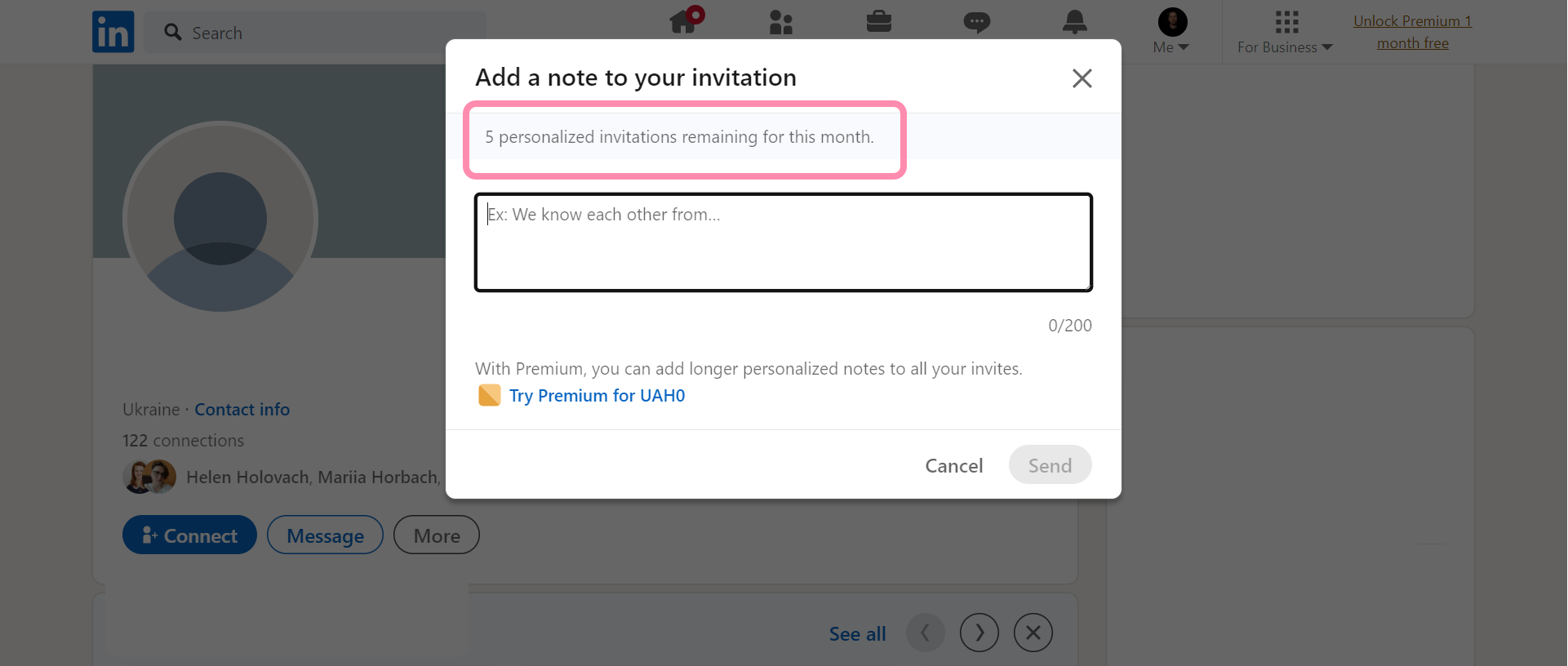
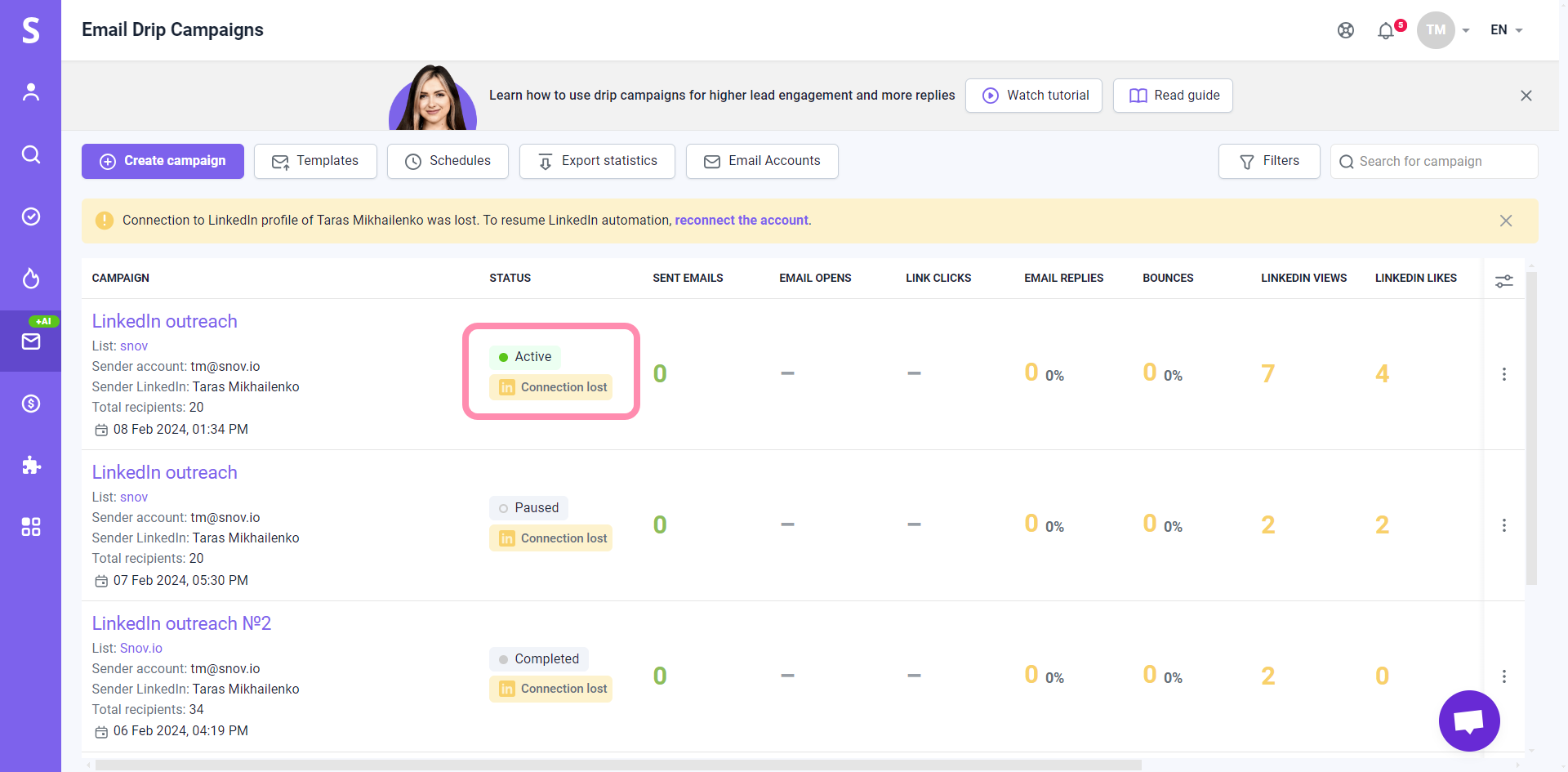

Lo lamentamos 😢
Cómo podemos mejorarlo?